WSL2, WSLg 설치하기 (Windows 10/11)
Windows Subsystem for Linux (WSL), 그 중 최신버전인 WSL2를 Windows 10 및 Windows 11에서 설치하고 이용하는 법을 알아봅니다.

Windows Subsystem for Linux (WSL), 그 중 최신버전인 WSL2를 Windows 10 및 Windows 11에서 설치하고 이용하는 법을 알아봅니다.

Microsoft에서 정식으로 개발한 Windows용 패키지 관리자 Winget을 설치하고 이용하는 방법에 대해 알아봅니다.
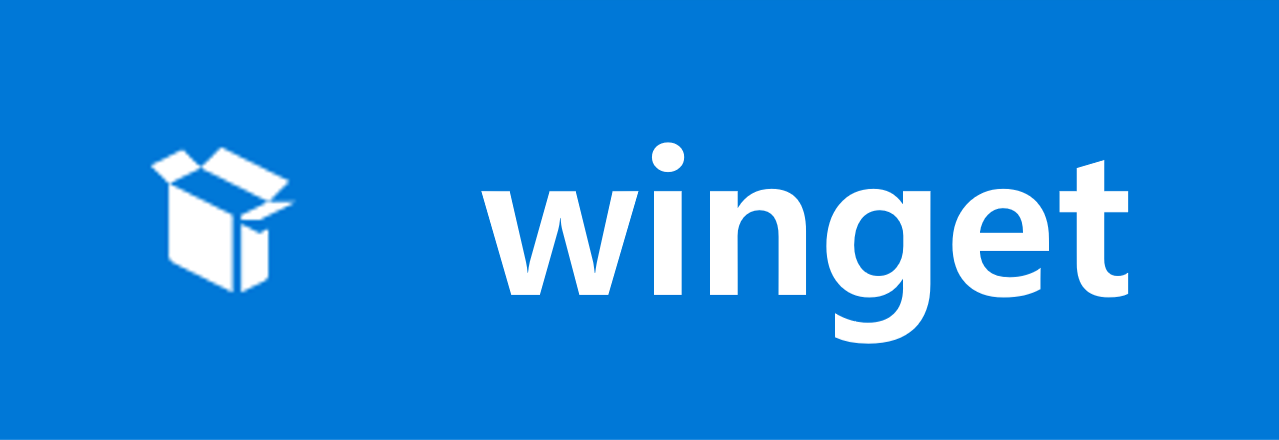
이 글에서는 WIN+TAB키를 눌러 데스크톱 목록을 볼 때, 아래쪽에 타임라인이라는 이름으로 나타나는 활동 기록이 뜨지 않도록 없애는 방법을 알아보고자 합니다.
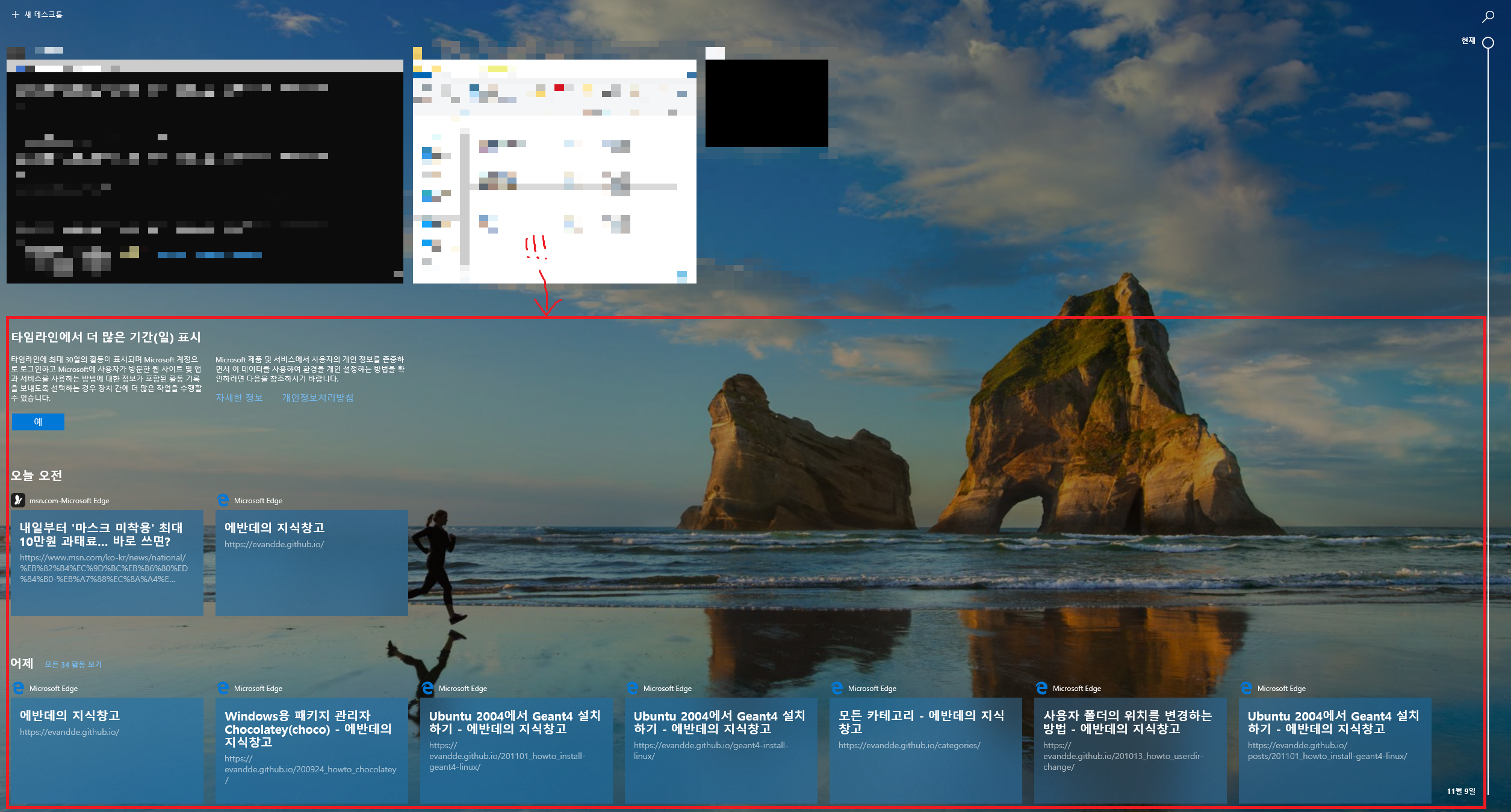
작업표시줄에서 아이콘을 우클릭할 때 뜨는 팝업이나, 시작메뉴의 점프목록 등에서 나타나는 최근 항목에 대한 기록을 없애는 방법에 대해 알아봅니다.
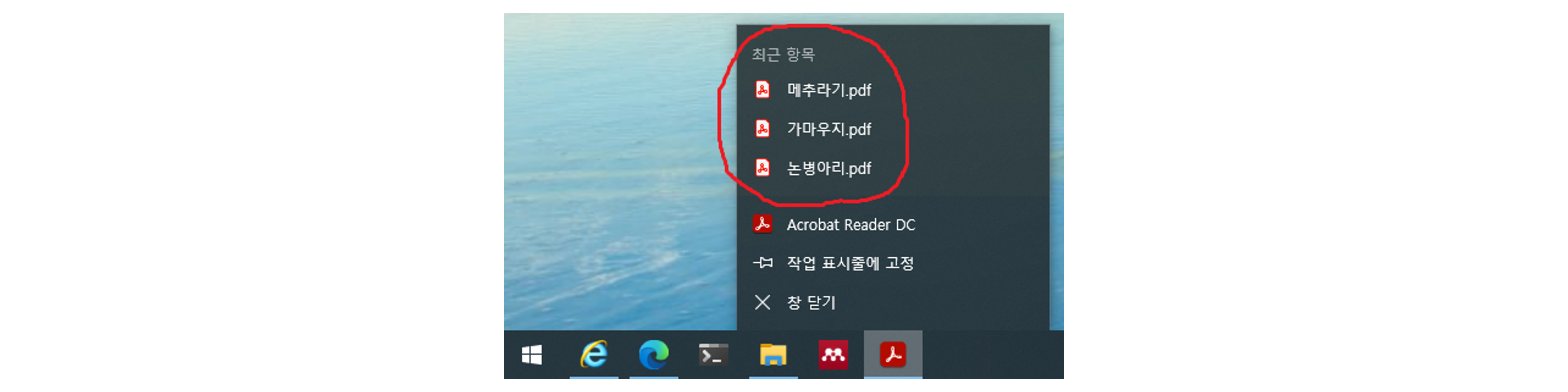
다운로드, 사진, 문서, 동영상과 같은 폴더를 다른 드라이브로 옮기는 방법을 알아봅니다.
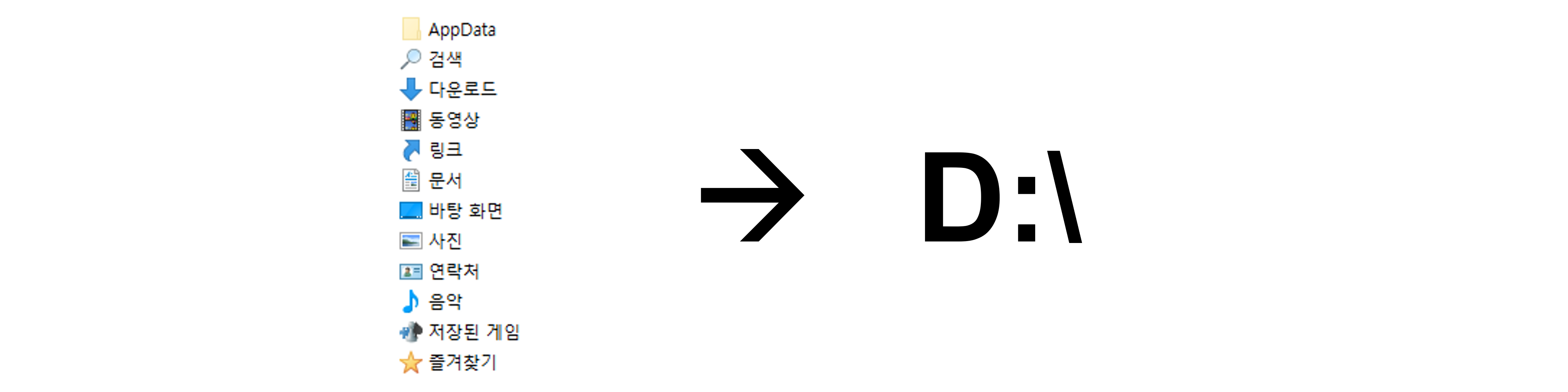
MS Store를 통해 WSL을 다운받아 설치하게 되면, WSL이 설치되는 경로는 %LocalAppData%\Packages\[PackageName] 폴더 하위로 고정됩니다. 이 글에서는 Windows Subsystem for Linux를 기본 설치경로가 아닌 다른 경로에 설치하는 방법에 대해 알아봅니다.
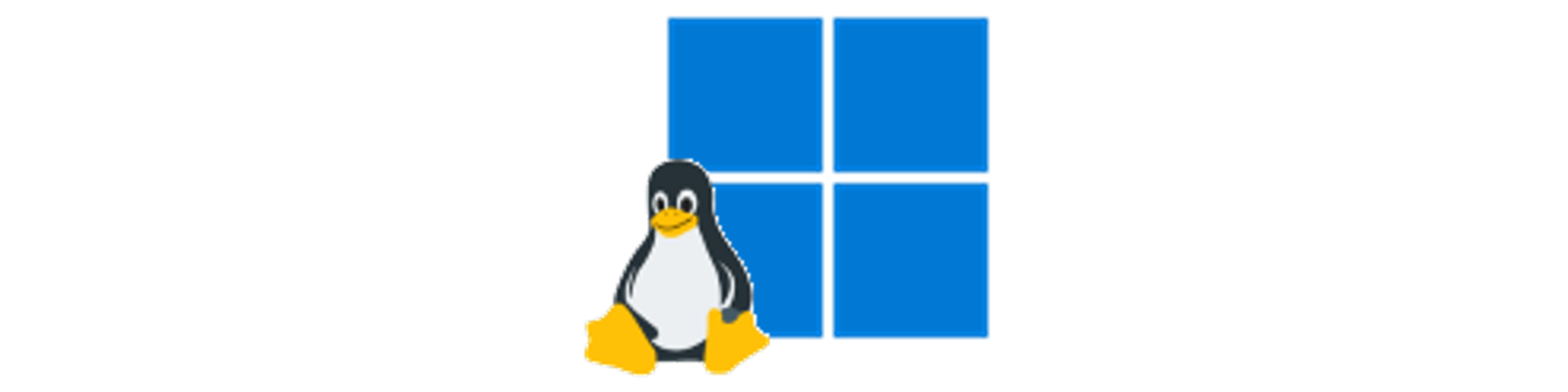
Windows Subsystem for Linux, 약칭 WSL을 설치하고 이용하는 법을 알아봅니다. 이 글은 WSL1과 WSL2을 둘 다 다룹니다.
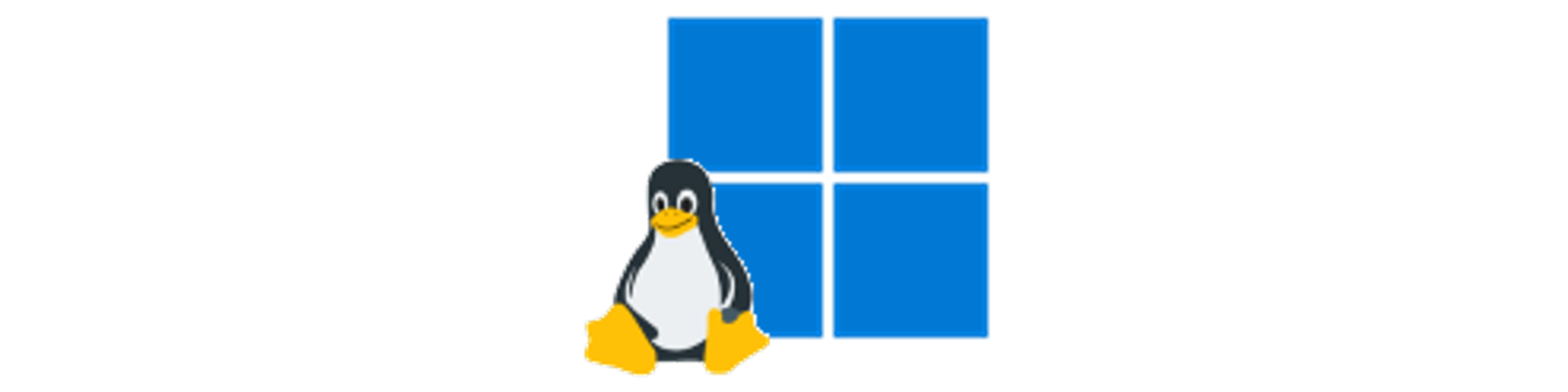
WSL 1을 설치하는 법에 대해 알아봅니다.
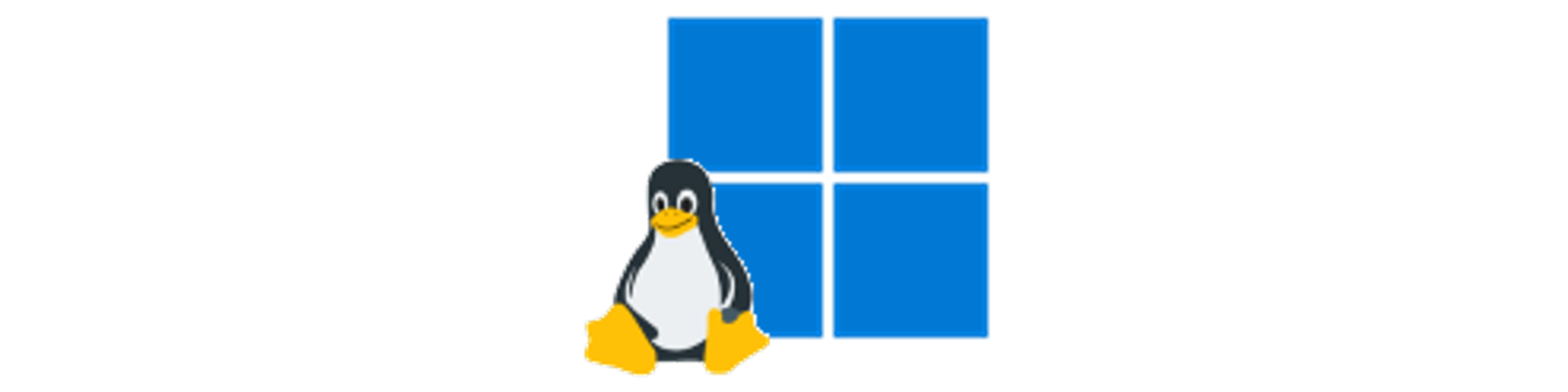
Windows Subsystem for Linux, 약칭 WSL에 대해 알아봅니다. 이 글은 WSL1과 WSL2을 둘 다 다룹니다.
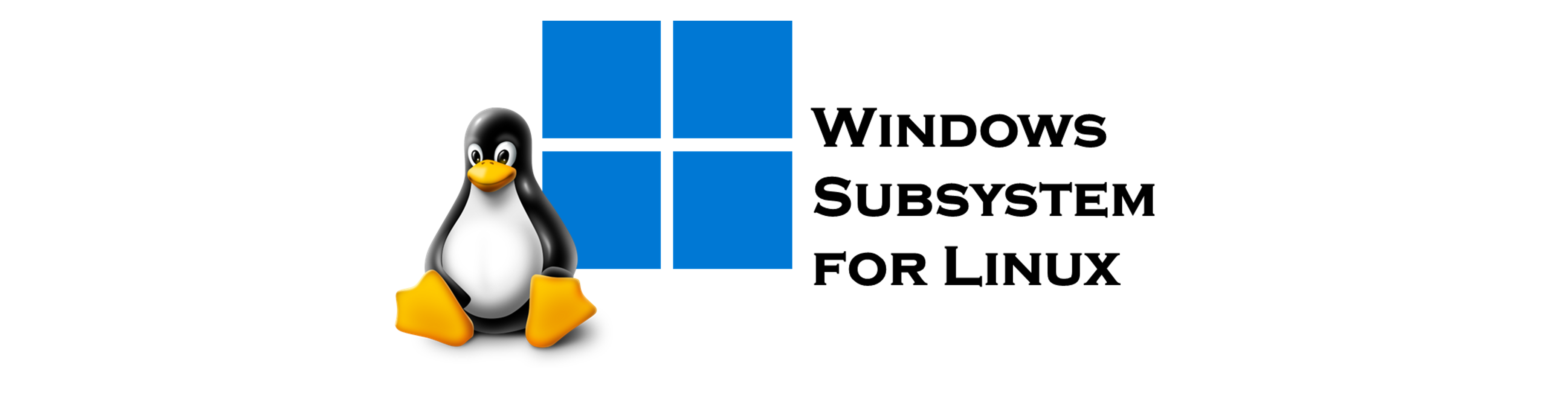
이 글에서는 Windows용 패키지 관리자인 Chocolatey(약칭: choco)를 설치하고 이용하는 방법에 대해 알아봅니다.
